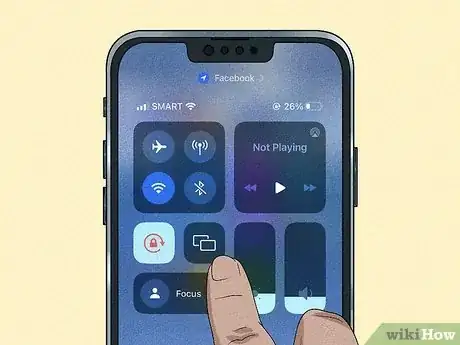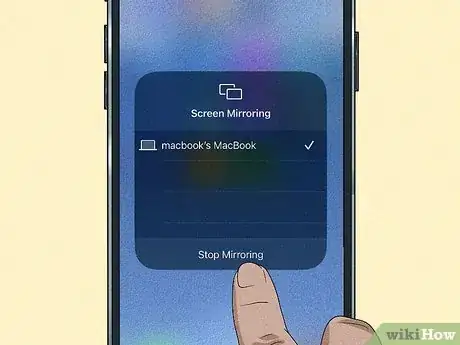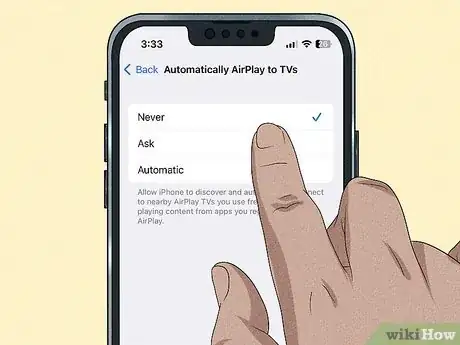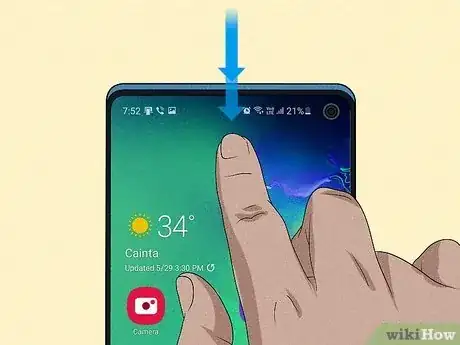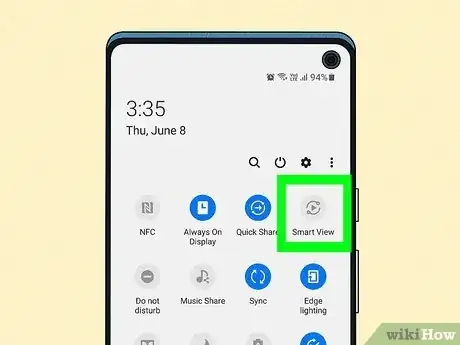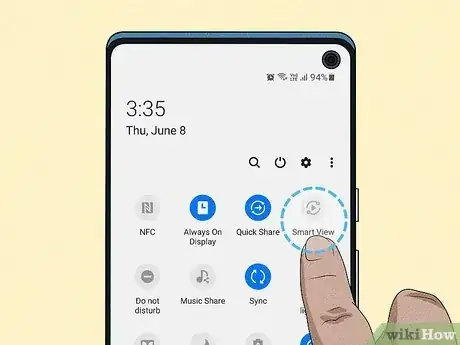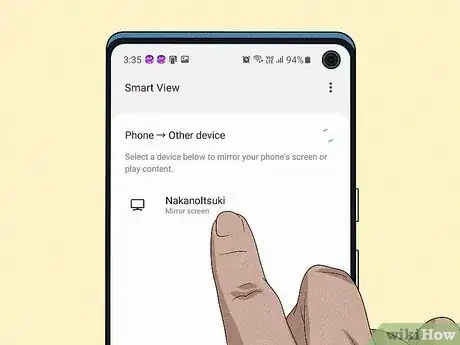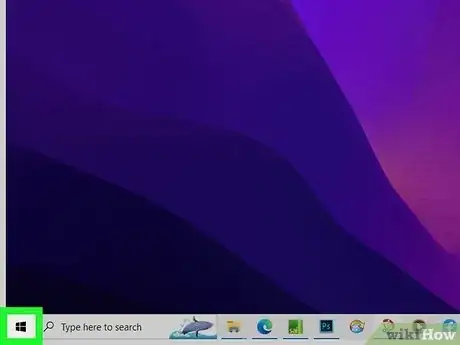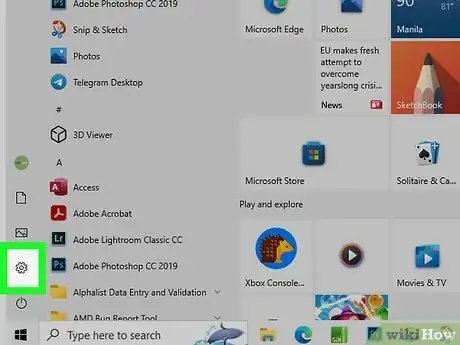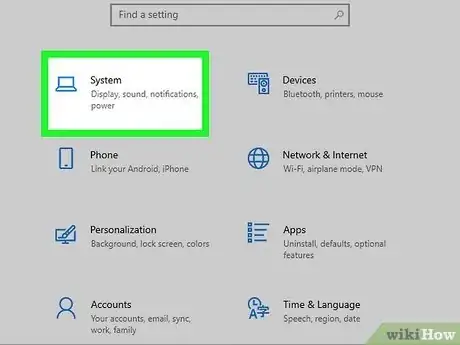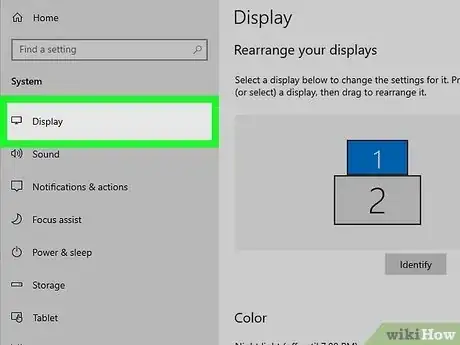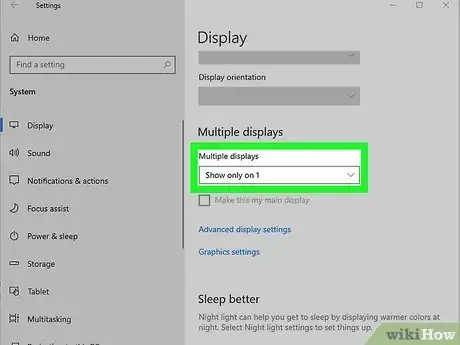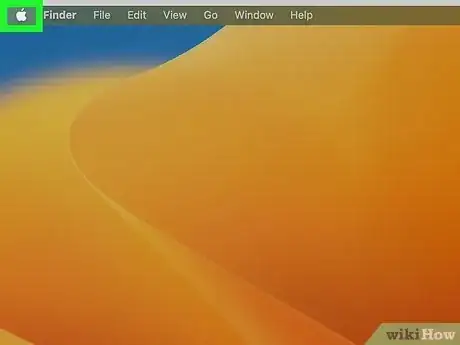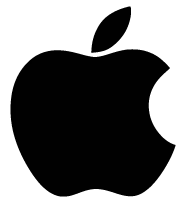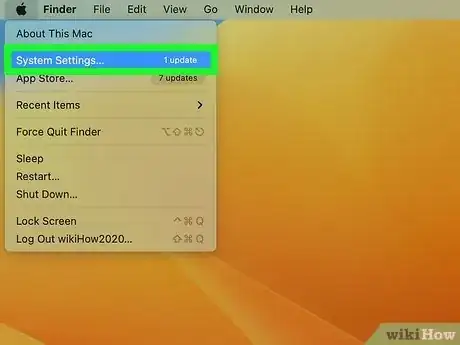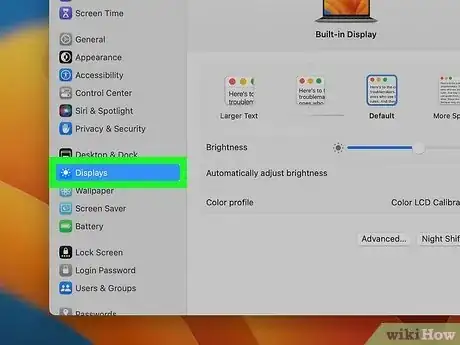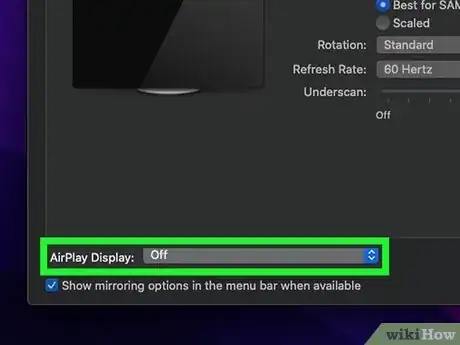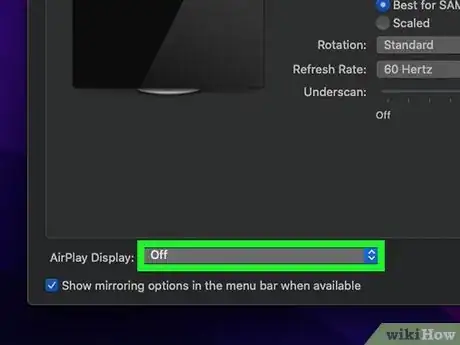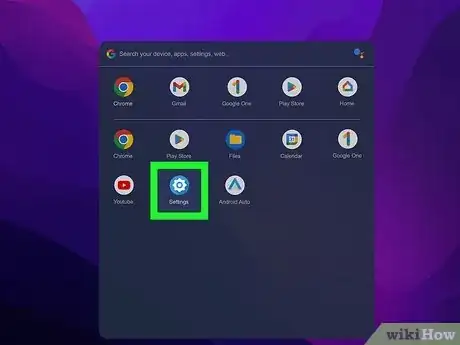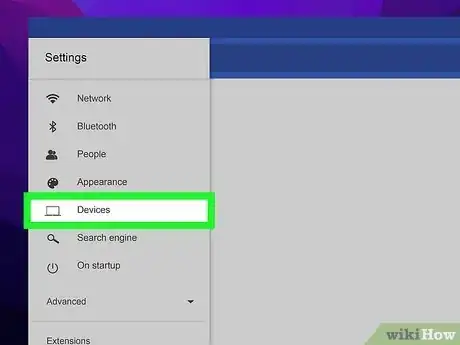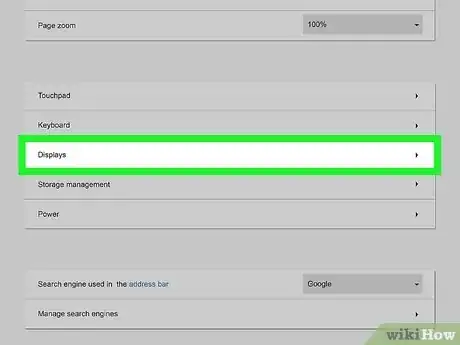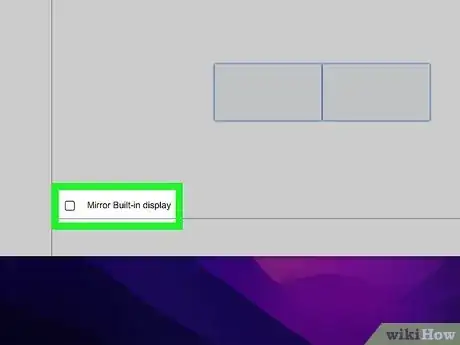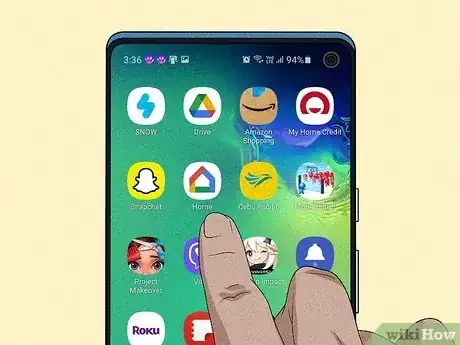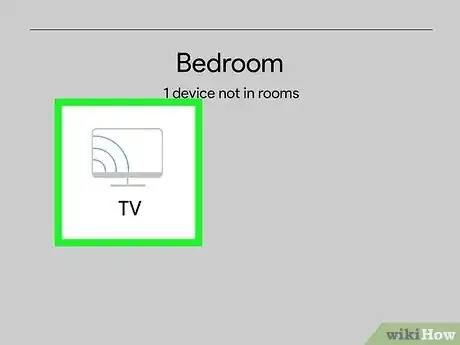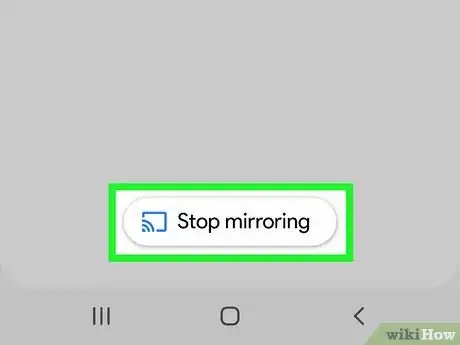在iOS、安卓设备、Windows、Google Home、Mac和Chromebook上停止镜像屏幕
X
这篇文章的共同创作者是 Stan Kats. Stan Kats是一位专业技术员,在美国加州西好莱坞的STG IT咨询集团担任首席运营官和首席技术员。他通过旗下的托管IT服务为企业提供全面的技术解决方案,并通过客户服务业务为个人提供服务。Stan获得了南加州大学的国际关系文科学士学位后,在世界500强IT企业开始自己的职业生涯。之后,他创办了自己的公司,为小型企业及个人提供企业级专业技术。
这篇文章已经被读过2,275次。
想知道如何停止在另一台设备上投屏或隔空播放吗?你可以通过屏幕镜像功能在另一台显示器或电视上显示手机、平板电脑或电脑的屏幕,从而切换到大屏幕上观看。不过,看完后要记得关闭该功能,否则私人信息有被泄露的风险。你也可以彻底禁用屏幕镜像功能,免得它被意外启用。这篇文章将教你如何关闭笔记本电脑、台式电脑、手机或平板电脑上的屏幕镜像功能。
须知事项
- 在iPhone和iPad上,打开控制中心,点击屏幕镜像图标,然后轻按“停止屏幕镜像”。
- 在安卓设备上,打开快速访问菜单,按住无线投屏或Smart View图标,然后点击要镜像到的设备。
- 在Mac上,前往“系统设置”>“显示”,然后将“隔空播放显示”设为“关”。
- 在Windows上,前往“设置”>“显示”,然后从下拉菜单中选择“显示器1”。
步骤
方法 1
方法 1 的 6:
iPhone和iPad
方法 2
方法 2 的 6:
安卓设备
-
从顶部向下滑动两次。这样会显示快速访问菜单。向下滑动一次会显示通知,并且顶部会出现几个快速访问按钮。再次向下滑动就能显示更多的快速访问按钮。
-
找到无线投屏、屏幕镜像或Smart View按钮。如果是三星盖乐世手机,那就找到Smart View按钮。它的图标是两个圆形箭头内带一个三角形。所有其他手机都会带有自动投屏、投屏或屏幕镜像按钮。它们的图标看起来都像是一个电视屏幕。
-
按住无线投屏、屏幕镜像或Smart View按钮。这样将出现一个包含所有可用设备的菜单。如果你正在把屏幕镜像到某个设备,那么该设备就会以蓝色突出显示。
-
点击连接的设备。如果正在投屏到某个设备,点击设备就能断开连接。这样将停止对该设备镜像屏幕。
- 如果找不到Screen Mirror、无线投屏或Smart View按钮,那就点击快速访问菜单右上角的齿轮图标。接下来点击放大镜,然后在搜索栏中输入“无线投屏”、“屏幕镜像”或“Smart View”。点击出现的屏幕镜像选项。然后点击所连接的设备将其关闭。[1]
广告
方法 3
方法 3 的 6:
Windows
-
点击系统。在Windows 10和11中,它是“设置”菜单中的第一个选项。但在Windows 11中,它位于左侧菜单栏中。
-
点击屏幕。你可以在里面管理其他显示器和无线显示器。
-
选择显示器旁边的 “显示器1”。如果你设置了多显示器,不管是有线还是无线的,“屏幕”菜单都会在顶部显示两台显示器的图像。使用图像旁边的菜单来选择“显示器1”。这样就会只在主显示器上显示图像。任何正在镜像屏幕的显示器,或者被用作扩展显示器的设备都会断开连接。广告
方法 4
方法 4 的 6:
Mac
方法 5
方法 5 的 6:
Chromebook
-
打开应用程序启动器。你可以按键盘上的搜索(放大镜)按钮,或者点击左下角带有一个圆圈的按钮。
-
打开设置菜单。它的图标是一个齿轮。点击应用程序启动器中的“设置”图标,打开“设置”菜单。
-
点击设备。它就在“设置”菜单中像是电脑显示器的图标旁边。
-
点击显示器。它是“设备”菜单中的第三个选项。
-
取消选中左下角的“镜像内置显示器”。取消选中此复选框就能停止屏幕镜像。[3]广告
参考
关于本wikiHow
广告